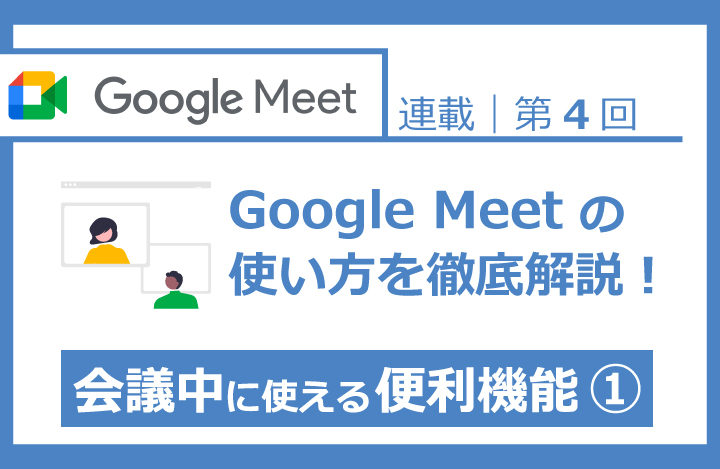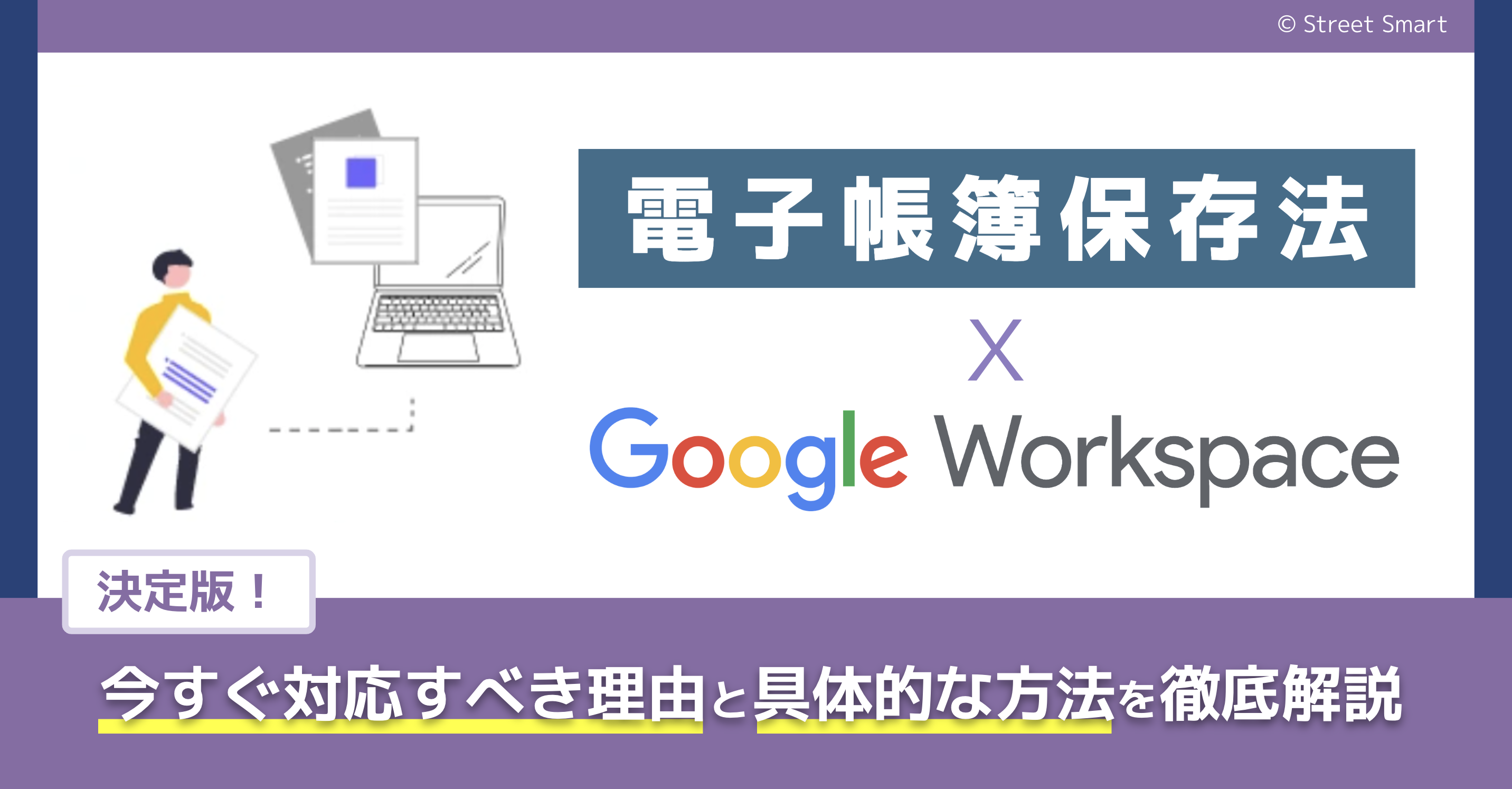Google Meet に関する新しい記事はコチラ
連載|Google Meet の使い方を徹底解説!~第1回 Google Meet の魅力をご紹介します~
本連載では、ビデオ会議ツールの1つである Google Meet の使い方を全5回に渡りご紹介します。
第1回となる今回は、様々なビデオ会議ツールがある中で Google Meet がなぜ選ばれるのか、その理由となる3つの魅力をお伝えします。
https://www.master-apps.jp/column/1524/
______________________________________________
急速に広まった感染症対策の影響もあり、テレワークの認知が一気に広がっています。
テレワークを導入する企業が増えてきた昨今、テレワークに欠かせないツールの一つとして注目が集まっているのが、ビデオ会議システム。
テレワークにおいて、ビデオ会議は重要な業務の一つです。
Google が提供するクラウドグループウェアサービス「G Suite」に含まれるビデオ会議ツール「Google Meet」は、 操作がシンプル・簡単であり、企業にとって重要なセキュリティ面でも万全なツールです。
ビジネス仕様のビデオ会議ツールのため、個人向けのビデオ会議ツールよりも安全性が高いのが特長です。
通信が暗号化されており、Google の堅牢で安全なインフラの元で動作するため、安心してビデオ会議を実施できます。
本連載では「Google Meet」を中心に、Google のグループウェア「G Suite」を使ったテレワークを実施する上でのちょっとしたTipsや使い方を解説しています。
今なら Google のグループウェア「G Suite」を使ったテレワークのノウハウをまとめた特別ガイド本「できる テレワーク ビデオ会議編 for Google Meet」を無償で提供中。ぜひこちらからダウンロードしてご覧ください。
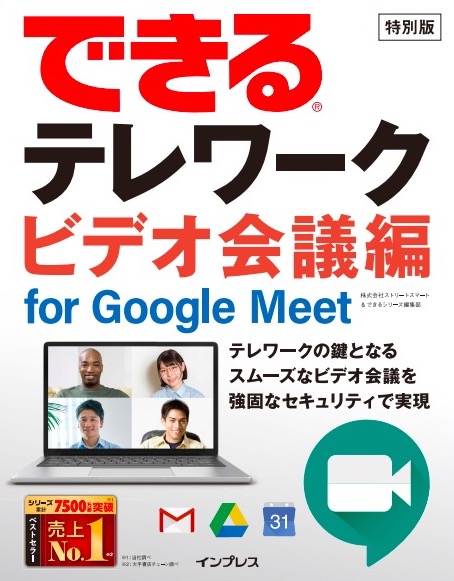
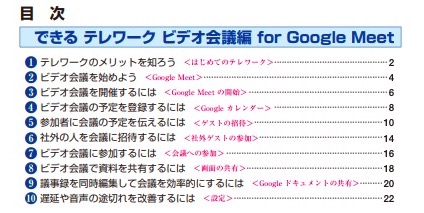
アカウントひとつで、すぐにビデオ会議が開催できる
今回は、Google Meet を使ったビデオ会議の開催方法を紹介していきます。
Google Meet は特別なアプリケーションが不要で、ブラウザひとつで安全性の高いビデオ会議を簡単にはじめられるサービスです。Webブラウザと Google アカウントがあれば簡単に開催が可能です。
先ず、ブラウザを起動し、Googleアカウントにログインします。
「Google アプリ」から「Meet」を開きます。
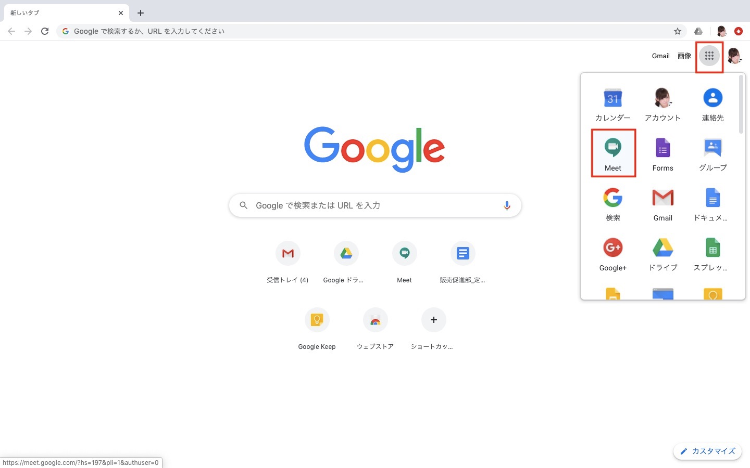
「ミーティングに参加または開始」をクリックします。
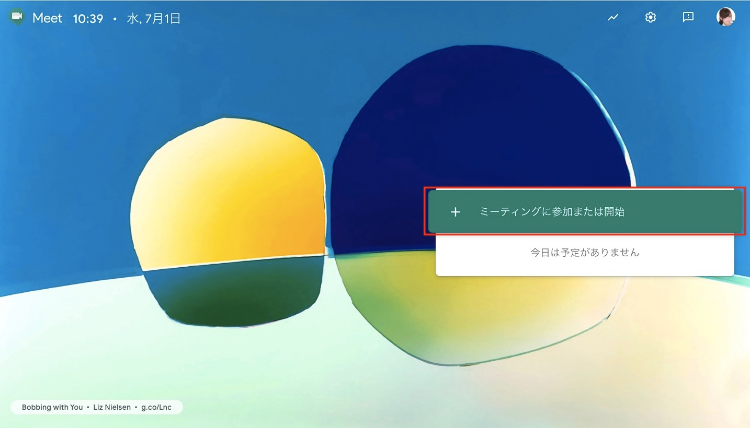
「続行」をクリックします。
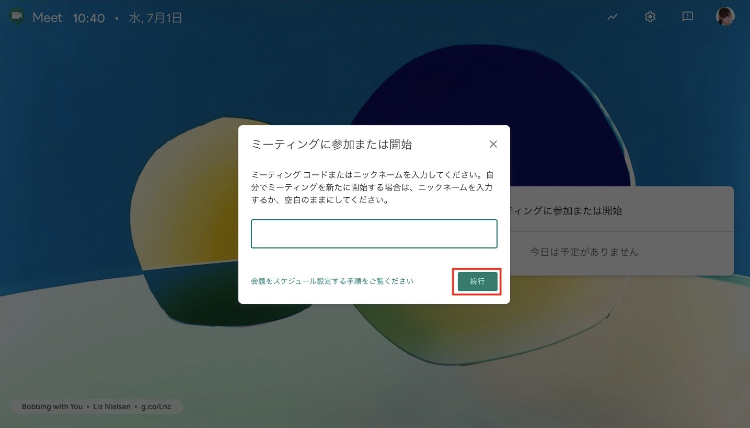
Google Meet の画面が開くので、「今すぐ参加」をクリックし、主催者としてビデオ会議に参加します。
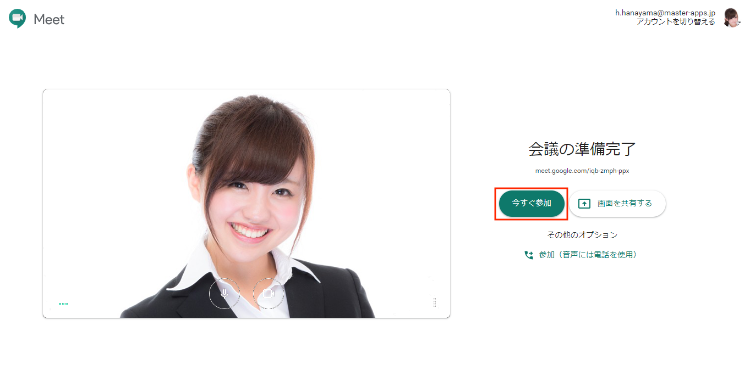
ユーザーの追加画面が表示されます。
この画面から、会議のURLをコピーしたり、「ユーザーを追加」よりビデオ会議の参加者を招待することができます。
右上の「×」をクリックすると、画面が閉じ、ビデオ会議が始まります。主催者としてビデオ会議を開催できました。
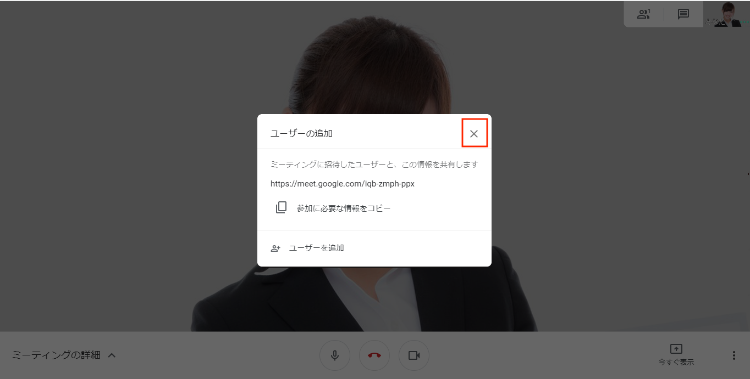
退出して会議を終了するには、「通話から退出」をクリックします。
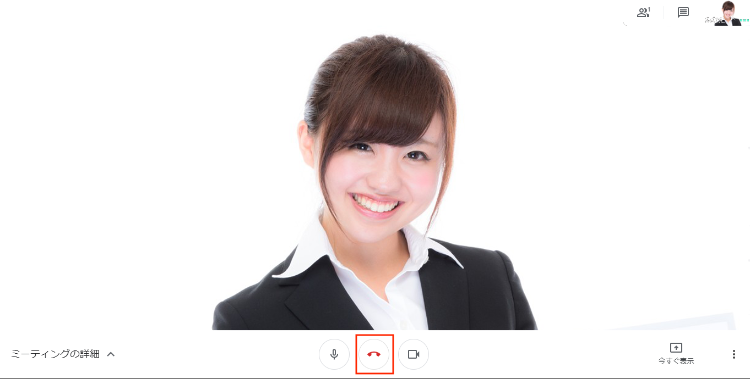
Google Meet はシンプルな操作で簡単にビデオ会議を開催することができます。
テレワークで離れた場所で働いていても、スムーズにビデオ会議を開催できるため、コミュニケーションが取りやすくなり、業務の効率化にもつながりますよ。
Google Meetを活用したテレワークの特別ガイド本を無料でダウンロードいただけます
新型コロナウイルスの影響でテレワークを導入する企業が増加する中、できるシリーズ編集部との共著にて、Googleが提供するビデオ会議システム「Google Meet」の特別ガイド本「できる テレワーク ビデオ会議編 for Google Meet」を制作いたしました。
下記より、どなたでも無料でダウンロードいただけます。
本連載は全10回に渡り、Google Meetを使用した安全・快適なビデオ会議術をご紹介します
今回は、安全・快適なビデオ会議術として、Google Meet を使用した、アカウントひとつですぐにビデオ会議を開催できる方法をご紹介いたしました。次の連載第2回では、「Google カレンダーを使ったビデオ会議の予定登録方法」をご紹介していきますので、ぜひご覧ください。
本連載「Google Meet で始める安全・快適なビデオ会議術」は、弊社が運営するMaster Newsにて配信しております。他の記事もご覧いただけます。
<Master News>
https://www.master-apps.jp/column/
Google Workspace 活用の実践コンテンツ
eBookダウンロード「【Google Workspace の効果的な活用へ向けた解説書】価値獲得のための 4 ステップとは」
Google Workspace の活用で得られる 4 つの価値と、獲得へ向けたステップとは?
この冊子は、私たちのこれまでの Google Workspace の効果的な利用をご支援してきた知見・ノウハウをまとめたものです。
組織・スタッフの生産性向上の使命をお持ちの方であれば、”そうだったのか!” とひざをたたいていただける内容もきっと含まれていると考えております。
ぜひ、お読みいただき、貴社での Google Workspace のさらなる効果的な利用に結びつけていただけましたら幸いです。